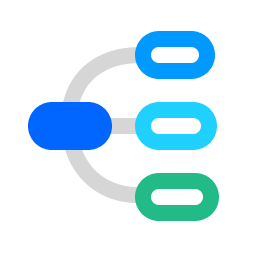迅捷思维导图怎么制作幻灯片? 迅捷思维导图的使用方法
米乌普宾
迅捷思维导图中想要制作一个幻灯片,该怎么制作呢?下面我们就来看看详细的教程。

1、要做一份精美的思维导图幻灯片,我们需要将我们常用的迅捷思维导图准备在电脑上

2、点击打开点击迅捷思维导图右上角的“幻灯片播放功能”;

3、进入幻灯片制作功能,点击软件右上方的加号,然后依次选中需要播放的节点即可;

4、选好需要播放的节点之后,点击右上方的“播放”按钮

5、播放时点击下面的符号按钮可开始跳转下一节点;

6、好了以上就是怎么制作思维导图幻灯片的过程了,超级简单哦你学会没有呢

以上就是迅捷思维导图幻灯片播放功能的使用方法,希望大家喜欢,请继续关注脚本之家。
相关推荐: